Nếu bạn tổ chức các cuộc họp riêng tư trên Google Meet và có nhiều người tham gia, việc thêm mọi người vào cuộc họp theo cách thủ công sẽ rất phiền toái. Tuy nhiên, với sự hỗ trợ của Meet Auto Admit, bạn có thể thêm mọi người vào lớp học một cách tự động. Sau đây là toàn bộ cách tự động thêm học sinh vào lớp trên Google Meet, mời các bạn tham khảo, áp dụng vào các cuộc họp của mình.
Theo mặc định, khi có một yêu cầu tham gia lớp học từ học sinh, thầy cô giáo (người chủ trì lớp học) sẽ nhận được thông báo với nội dung "...... muốn tham gia cuộc họp này" cùng tùy chọn "chấp nhận" và "từ chối" phía dưới. Tính năng này được Google thiết kế để người chủ trì có thể kiểm soát những người tham gia không mong muốn hoặc tham gia với mục đích phá hoại.
Tuy nhiên, với những cuộc họp riêng tư, không giới hạn người tham gia, bạn có thể tự động duyệt học sinh, người tham gia vào lớp. Chi tiết cách tự động thêm học sinh vào lớp trên Google Meet sẽ được chia sẻ ngay sau đây.
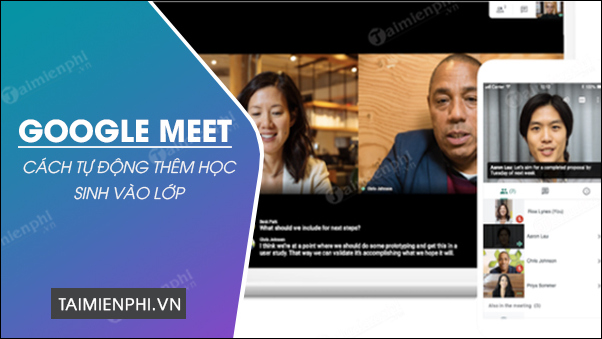
Cách tự động phê duyệt học sinh vào lớp trên Google Meet
Cách tự động thêm học sinh vào lớp trên Google Meet
1. Giới thiệu Auto Admit for Google Meet
Meet Auto Admit là một tiện ích mở rộng miễn phí của Chrome cho phép bạn tự động Tự động chấp nhận học sinh vào lớp trong Google Meet. Với tiện ích này, với bất cứ một yêu cầu tham dự lớp học mới từ bất cứ học sinh nào, tính năng "chấp nhận" trong Google Meet sẽ ngay lập tức thêm những người tham gia vào các cuộc họp mà không cần đến đồng ý từ người chủ trì.
2. Cách tự động chấp nhận người tham gia Google Meet
Bước 1: Khởi chạy trình duyệt Chrome trên máy tính, ấn tải về Meet Auto Admit theo link tải dưới đây.
- Link tải Meet Auto Admit cho Chrome
Tiếp theo, bấm vào nút "Add to Chrome" để thêm Meet Auto Admit vào trình duyệt web.
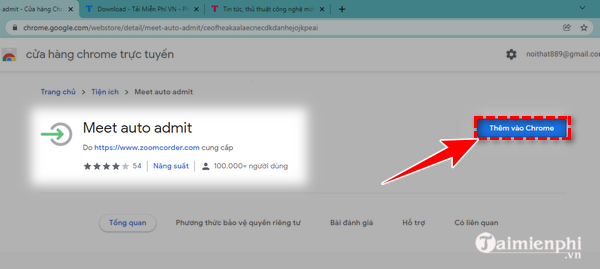
Bước 2: Cửa sổ hiển thị thông báo về quyền cho tiện ích/ứng dụng. Bạn ấn "thêm tiện ích" để thêm tiện ích này vào Chrome.

Màn hình hiển thị thêm Meet Auto Admit vào Chrome thành công.

Bước 3: Tại biểu tượng Meet Auto Admit (hình mảnh ghép) trên thanh công cụ của trình duyệt Chrome, bạn ấn vào mục "tùy chọn". Thao tác này sẽ giúp bạn mở thông báo cài đặt tự động "chấp nhận" cho học sinh tham gia vào lớp học Google Meet nếu đang sử dụng phiên bản tiếng Việt.

Bước 4: Tại giao diện cửa sổ bật lên, bạn nhập "chấp nhận" để thay thế cho chữ "Admit bằng tiếng Anh"

Bước 5: Truy cập vào Google Meet: meet.google.com và ấn chọn "cuộc họp mới" rồi chọn "bắt đầu một cuộc họp tức thì" để bắt đầu một cuộc họp mới.


Bước 6: Tại đây, bạn có thể thêm học sinh vào lớp học bằng cách nhấn nút "Thêm người khác" hoặc copy link cuộc họp bên dưới và gửi cho học sinh.

Bước 7: Sau đó, mỗi khi có học sinh vào lớp học, Google Meet sẽ hiện lên thông báo và tự động chấp nhận học sinh, người tham gia vào cuộc họp như hình dưới đây.

Trên đây, Taimienphi.vn đã hướng dẫn cách dùng Meet Auto Admit, cách tự động thêm học sinh vào lớp trên Google Meet nhanh, đơn giản. Nếu bạn muốn tham gia vào lớp học, cuộc họp mà không cần phê duyệt thì hãy cài ngay tiện ích mở rộng Meet Auto Admit trên Chrome theo hướng dẫn trong bài viết này và làm đơn giản hóa quá trình tham gia, chủ trì lớp học của mình bạn nhé!
https://thuthuat.taimienphi.vn/cach-tu-dong-them-hoc-sinh-vao-lop-tren-google-meet-65741n.aspx
Nếu đang sử dụng Google Meet để dạy học trực tuyến, tiện ích chia phòng, chia nhóm lớp học của Google Meet sẽ giúp bạn phân chia lớp học thành nhiều nhóm nhỏ, hỗ trợ cho việc thảo luận, trao đổi giữa các thành viên. Chi tiết cách chia nhóm trong Google Meet đã được chúng tôi biên tập trong bài viết này, mời bạn tham khảo.